- Հեղինակ Jason Gerald [email protected].
- Public 2024-01-15 08:17.
- Վերջին փոփոխված 2025-01-23 12:20.
Այս wikiHow- ը սովորեցնում է ձեզ, թե ինչպես կարելի է հեռացնել Gmail- ում դրանք ուղարկվելուց վայրկյանների ընթացքում: Դա կարելի է անել Gmail- ի աշխատասեղանի տարբերակի, ինչպես նաև iPad- ի և iPhone- ի հավելվածի տարբերակի վրա: Չնայած դուք չեք կարող չեղարկել ուղարկված էլ.
Քայլ
Մեթոդ 1 -ը ՝ 3 -ից. Սեղանի համակարգչի վրա
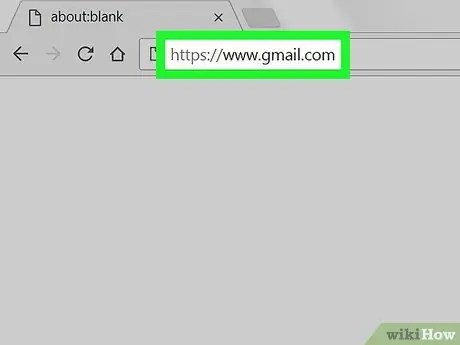
Քայլ 1. Այցելեք Gmail:
Գործարկեք վեբ դիտարկիչ ձեր համակարգչի վրա և այցելեք https://www.gmail.com: Երբ մուտք եք գործել, ձեր Gmail մուտքի արկղը կբացվի:
Եթե մուտք չեք գործել Gmail, խնդրելու դեպքում մուտքագրեք ձեր էլ. Փոստի հասցեն և գաղտնաբառը:
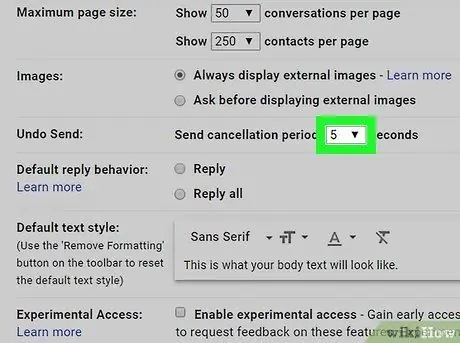
Քայլ 2. Անհրաժեշտության դեպքում ակտիվացրեք «Հետարկել ուղարկելը» հնարավորությունը:
Եթե չեք օգտագործում Gmail- ի նոր տարբերակը, կատարեք հետևյալը ՝ «Հետարկել ուղարկումը» միացնելու համար.
-
Սեղմել
- Սեղմել Կարգավորումներ բացվող ընտրացանկում (բացվող):
- Ներդիրում նշեք «Միացնել հետարկել ուղարկումը» տուփը Գեներալ.
- Ընտրեք այն ժամանակահատվածը, երբ ցանկանում եք չեղարկել նամակները «Ուղարկել չեղարկման ժամկետը» բացվող ընտրացանկից:
- Ոլորեք ներքև էկրանը, այնուհետև կտտացրեք Պահպանել փոփոխությունները.
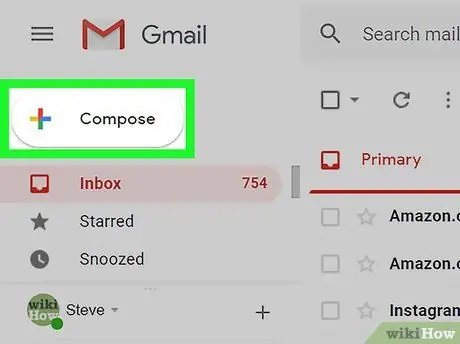
Քայլ 3. Սեղմեք Կազմել:
Այն գտնվում է ձեր Gmail մուտքի արկղի վերևի ձախ մասում:
Սեղմել ԿԱՊԵԼ եթե օգտագործում եք Gmail- ի դասական տարբերակը:
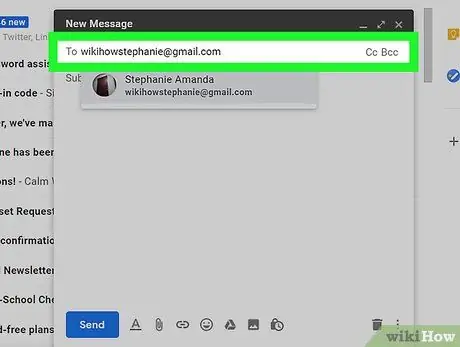
Քայլ 4. Մուտքագրեք էլփոստի հասցեատիրոջը և թեման:
Մուտքագրեք ստացողի էլփոստի հասցեն «Դեպի» տեքստային դաշտում, այնուհետև կտտացրեք Tab և մուտքագրեք այն թեման, որը ցանկանում եք օգտագործել էլ.
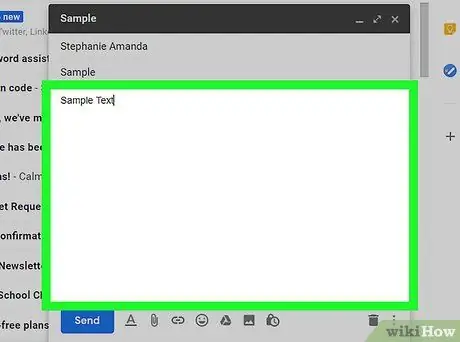
Քայլ 5. Մուտքագրեք էլ
Հիմնական տեքստային դաշտում մուտքագրեք այն հաղորդագրությունը, որը ցանկանում եք փոխանցել էլ.
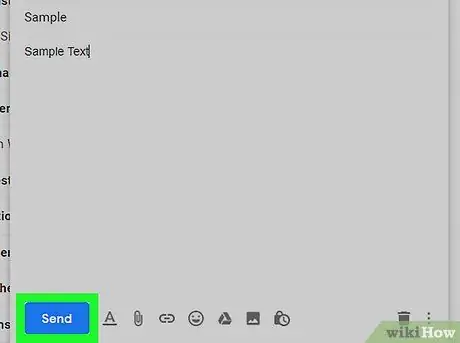
Քայլ 6. Կտտացրեք Ուղարկել:
Դա կապույտ կոճակ է պատուհանի ներքևում: Փոստը կուղարկվի:
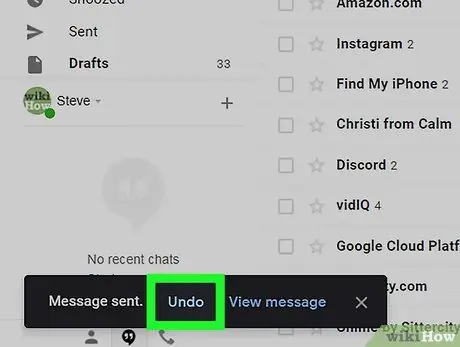
Քայլ 7. Երբ հուշում է, կտտացրեք Հետարկել:
Այս հաղորդագրությունը հայտնվում է էջի վերևում (դասական Gmail- ի համար) կամ էջի ներքևի ձախ մասում (Gmail- ի նոր տարբերակում):
Լռելյայն, ձեզ տրվում է 10 վայրկյան (դասական Gmail- ում) կամ 5 վայրկյան (ավելի նոր Gmail- ում) ՝ հաղորդագրություն չուղարկելու համար:
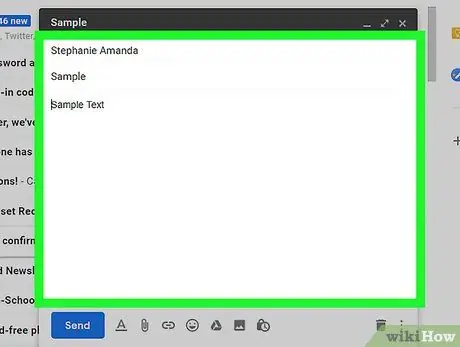
Քայլ 8. Ստուգեք չուղարկված էլ
Չուղարկվելուց հետո էլփոստը կբացվի նախագծի տեսքով: Դուք կարող եք խմբագրել կամ ջնջել այն այնտեղից:
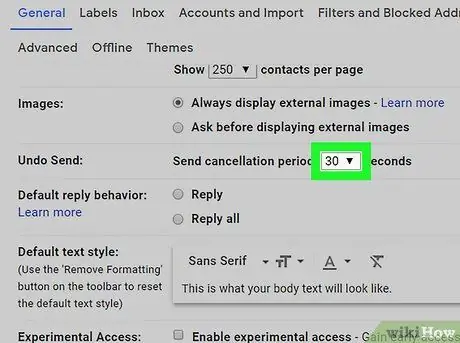
Քայլ 9. Փոխեք էլփոստը չուղարկելու ժամկետը:
Եթե դուք օգտագործում եք Gmail- ի նոր տարբերակ և ցանկանում եք ունենալ ավելի քան 5 վայրկյան էլ. Փոստը չեղարկելու համար, կատարեք հետևյալը.
-
Սեղմել
- Սեղմել Կարգավորումներ.
- Կտտացրեք «Ուղարկել չեղարկման ժամկետը» բացվող ընտրացանկին ներդիրում Գեներալ.
-
Սահմանեք ժամանակը վայրկյանների ընթացքում (օրինակ
Քայլ 30.) հայտնվող բացվող ընտրացանկից:
- Ոլորեք ներքև էկրանը, այնուհետև կտտացրեք Պահպանել փոփոխությունները.
Մեթոդ 2 3 -ից ՝ iPhone- ում
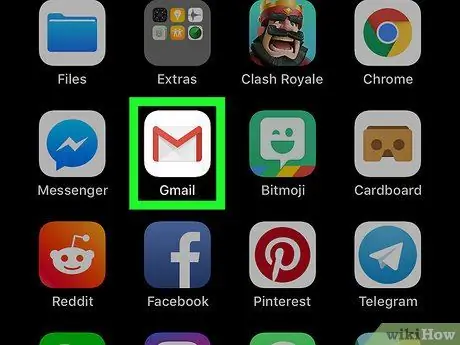
Քայլ 1. Գործարկեք Gmail- ը:
Հպեք Gmail- ի պատկերակին, որը սպիտակ ֆոնի վրա նման է կարմիր «M» - ի: Երբ մուտք եք գործել, ձեր Gmail մուտքի արկղը կբացվի:
- Եթե մուտք չեք գործել Gmail, խնդրելու դեպքում մուտքագրեք ձեր էլ. Փոստի հասցեն և գաղտնաբառը:
- Unfortunatelyավոք, չեք կարող հետարկել Android սարքերի միջոցով ուղարկված Gmail- ի էլ.
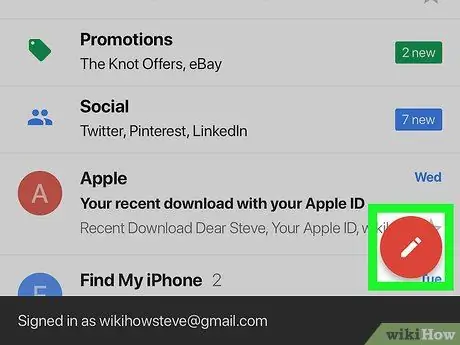
Քայլ 2. Հպեք Կազմել
Դա մատիտի տեսքով պատկերակ է ներքևի աջ անկյունում: Կհայտնվի նոր էլ. Փոստ ստեղծելու ձև:
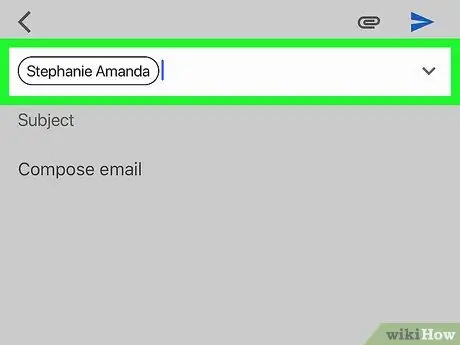
Քայլ 3. Մուտքագրեք ստացողի էլ. Հասցեն:
«Դեպի» տեքստային դաշտում մուտքագրեք այն անձի էլ. Փոստի հասցեն, որին ցանկանում եք ուղարկել հաղորդագրությունը:
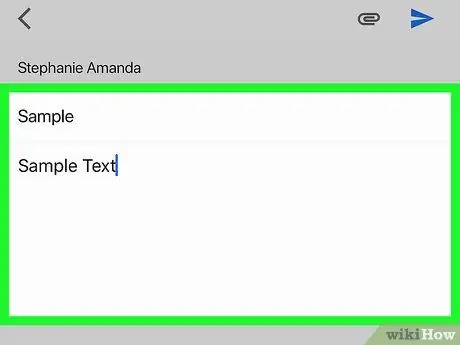
Քայլ 4. Գրեք հաղորդագրության թեման և մարմինը:
Մուտքագրեք նամակի թեման «Առարկա» տեքստային դաշտում, այնուհետև մուտքագրեք հաղորդագրության տեքստը էլ.
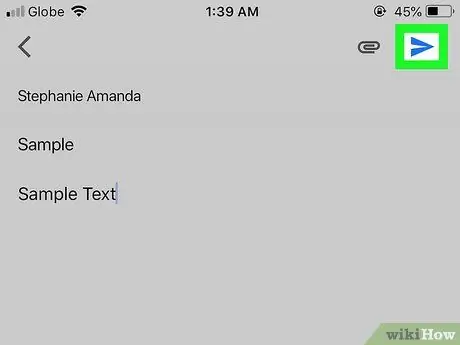
Քայլ 5. Հպեք «Ուղարկել» պատկերակին
Դրա պատկերակը վերին աջ անկյունում է: Երբ դա անեք, էլ. Փոստը կուղարկվի:
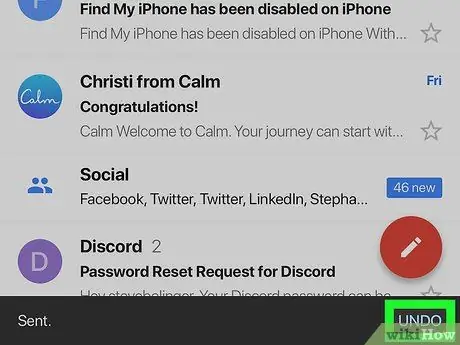
Քայլ 6. Երբ հուշում է, հպեք UNDO- ին:
Այս տարբերակը հայտնվում է ներքևի աջ անկյունում:
Ձեզ տրվում է 5 վայրկյան էլ
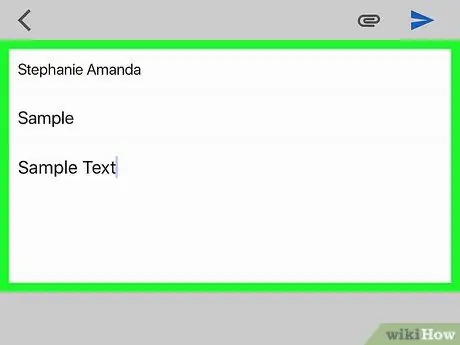
Քայլ 7. Ստուգեք չուղարկված էլ
Չուղարկվելուց հետո էլփոստը կբացվի նախագծի տեսքով: Դուք կարող եք խմբագրել կամ ջնջել այն այնտեղից:
Մեթոդ 3 -ից 3 -ը ՝ Android- ում էլփոստներ ուղարկելուց առաջ հաստատում
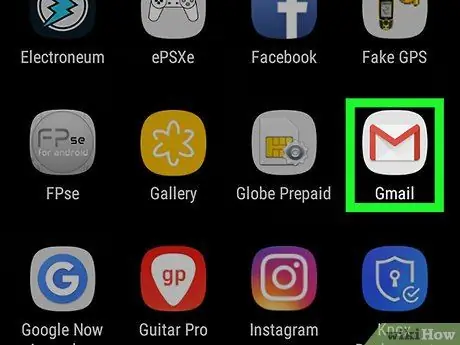
Քայլ 1. Գործարկեք Gmail- ը:
Հպեք Gmail- ի պատկերակին, որը սպիտակ ֆոնի վրա նման է կարմիր «M» - ի: Երբ մուտք եք գործել, ձեր Gmail մուտքի արկղը կբացվի:
Եթե մուտք չեք գործել Gmail, խնդրելու դեպքում մուտքագրեք ձեր էլ. Փոստի հասցեն և գաղտնաբառը:
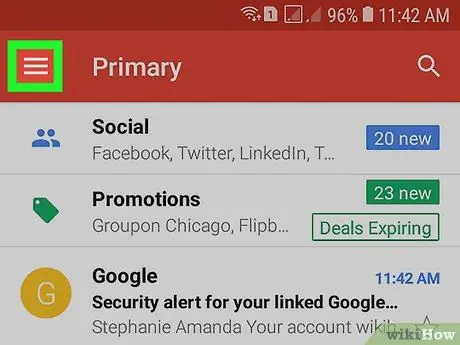
Քայլ 2. Հպեք վերին ձախ անկյունում:
Կհայտնվի բացվող ընտրացանկ:
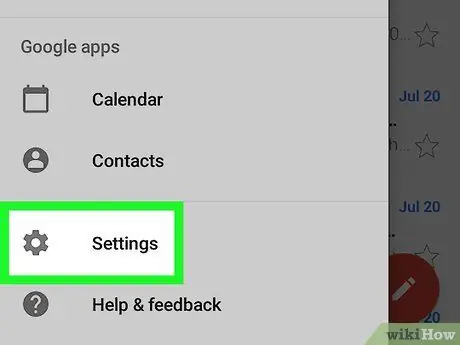
Քայլ 3. Ոլորեք ներքև էկրանը, ապա հպեք Կարգավորումներ:
Այս տարբերակը բացվող ընտրացանկի ներքևում է: Կարգավորումների ցանկը կբացվի:
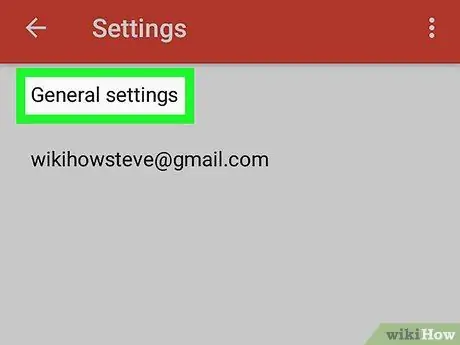
Քայլ 4. Կտտացրեք Ընդհանուր կարգավորումներ, որը գտնվում է Կարգավորումների էջում:
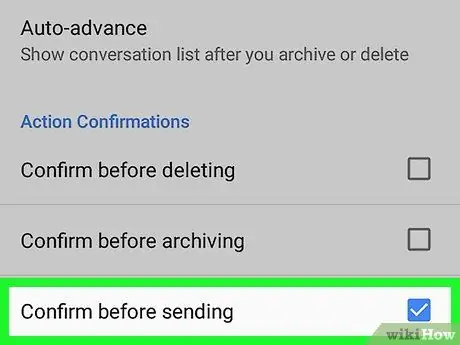
Քայլ 5. Ոլորեք ներքև էկրանը, այնուհետև հպեք Հաստատել ՝ նախքան ուղարկելը:
Այս տարբերակը գտնվում է էջի ներքևում: Այս կարգավորմամբ, այսուհետ ուղարկված յուրաքանչյուր նամակ պետք է հաստատվի, նախքան մուտքի արկղը լքելը: Սա ձեզ կանխելու համար պատահական նամակ ուղարկելուց:
Եթե տարբերակի աջ կողմում կա ստուգիչ նշան, դա նշանակում է, որ տարբերակն ակտիվ է:
Խորհուրդներ
Gmail- ի նոր տարբերակն ապահովում է «ինքնաոչնչացման» գործառույթը, որը ստիպում է որոշակի ժամանակահատվածից (առնվազն մեկ օր) նամակը անհետանալ ստացողի մուտքի արկղից:
Գուշացում
- Չեղարկման ժամկետը 5 վայրկյանից ավելի սահմանելը կհանգեցնի զգալի ուշացման (հետաձգման) այն ժամանակների միջև, երբ սեղմում եք կոճակը Ուղարկել ժամանակի հետ, երբ էլփոստը փաստացի հասնում է ստացողի մուտքի արկղ:
- Unfortunatelyավոք, դուք չեք կարող ջանքեր գործադրել ՝ էլփոստը չուղարկելու համար, երբ ավարտվի «Հետարկել ուղարկելու» ժամկետը:






